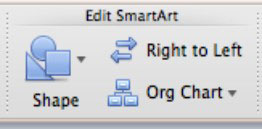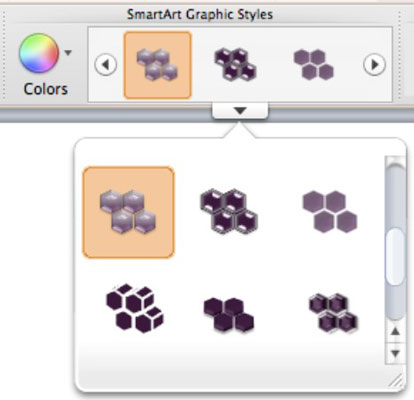У Оффице 2011 за Мац, СмартАрт је компонента која вам омогућава да визуелно представите своје податке или идеје. Ако изаберете СмартАрт графику, можете користити групу Уреди СмартАрт на картици СмартАрт на траци за три ствари:
-
Облик: Изаберите један или више оквира или облика унутар СмартАрт објекта, а затим кликните на дугме Облик. Појављује се мени са неколико галерија које садрже много различитих облика. Кликните на облик који желите да изабрани оквири имају.
-
Здесна налево: Неки СмартАрт објекти су асиметрични. Кликните на ово дугме да бисте променили распоред облика тако да се ствари груписане на десној страни померају улево. Кликните други пут да бисте их вратили. Кликом на ово дугме са изабраним организационим графиконом, на пример, преокрећете све ваше листе хоризонтално.
-
Организација: Ова опција је доступна само ако сте изабрали облик у оквиру свог организационог графикона.
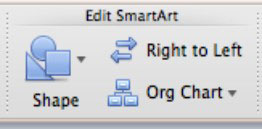
Примена графичких стилова на СмартАрт у Оффице 2011 за Мац
Када изаберете СмартАрт објекат, галерија СмартАрт графичких стилова се активира на картици СмартАрт на траци. Галерија пружа прегледе стилова које можете применити на свој СмартАрт, као и варијације боја.
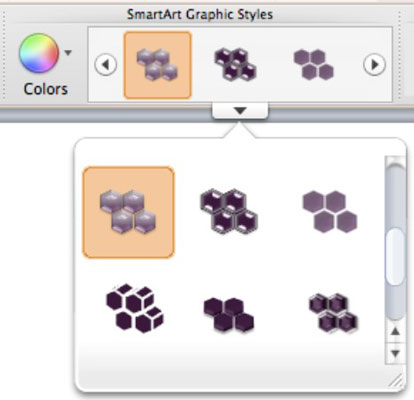
СмартАрт може преузети своју боју из теме вашег документа. Пре употребе контроле боја груписања стилова, промените своју тему:
-
Ако користите Ворд или Екцел, посетите картицу Почетна на траци и кликните на дугме Теме. Затим направите изборе из резултирајуће галерије тема.
-
Ако користите ПоверПоинт, посетите картицу Теме на траци и изаберите нову тему из галерије тема. Такође можете приступити групи Опције теме и само променити боје теме помоћу дугмета Боје, које отвара галерију истог имена.
Након што одаберете тему, вратите се на картицу СмартАрт на траци и приступите групи СмартАрт графичких стилова да бисте истражили ове опције:
-
Боје: Ово дугме отвара галерију боја.
-
Галерија стилова: Кликните на стрелице на сваком крају галерије да бисте се померали или кликните близу центра на дну галерије да бисте открили падајућу галерију. Кликните да бисте применили стил.
Ресетовање СмартАрт-а у Оффице 2011 за Мац
Група Ресет на картици СмартАрт има две функције:
Да бисте претворили текст са набрајањем у ПоверПоинт-у у СмартАрт графику, прво изаберите цео текст, а затим кликните десним тастером миша на њега и изаберите опцију Претвори у СмартАрт у резултирајућем искачућем менију. Ово ће активирати картицу СмартАрт на траци.